B. PROTECTION
La protection assure la confidentialité du document et des informations qu’il contient.
1. LA FINALISATION
Cette fonction permet de dire "ce document est terminé : c’est la version finale" et de le différencier des versions intermédiaires sans regarder la date de création.
![]() menu
fichier
menu
fichier
![]() sélectionné
(dans la colonne de
gauche)
sélectionné
(dans la colonne de
gauche)
<clic
g> sur 

![]() pour
valider
pour
valider
![]() pour
enregistrer
pour
enregistrer
![]() s'affiche dans la barre
de titre
s'affiche dans la barre
de titre

![]()
Un document finalisé n'est plus modifiable - annuler la finalisation de la même manière pour effectuer une modification
![]()
À l'ouverture, une ligne d'information s'affiche sous le menu et permet de dépanner les utilisateurs bloqués
![]()
![]()
Ouvrir le classeur "bilan"
Le Rendre "final"
2. LE CHIFFREMENT
Le chiffrement permet d’assurer la sécurité de documents confidentiels en les cryptant à l'aide d'une clé (mot de passe).
![]() menu
fichier
menu
fichier
![]() sélectionné
(dans la colonne de
gauche)
sélectionné
(dans la colonne de
gauche)
<clic
g> sur 
![]()
saisir
le mot de passe
(2 fois)
![]() pour valider
pour valider
enregistrer le document chiffré
Répéter
l'opération avec un mot de passe vide pour annuler le
cryptage
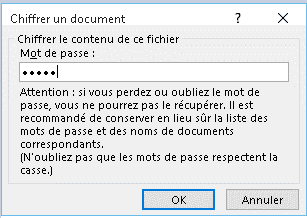
![]()
Une fois le document crypté,
![]() affiche
affiche

Le mot de passe est demandé à l'ouverture du document
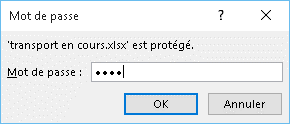
![]()
L'utilisation des mots de passe est sensible ; utilisez des mots de passe non significatifs, longs, mélangeant lettres et chiffres et les conserver en lieu sûr (dans des fichiers "texte" dans un dossier spécial par exemple). La casse est prise en compte dans le mot de passe (a différent de A)
![]()
Mettre une clé suffisante pour limiter les possibilités de décryptage par un logiciel spécialisé ; évidemment, de tels mots de passe ne se saisissent pas mais se manipulent par copier/coller ; il faut donc les conserver dans un fichier texte.
![]()
Chiffrer le classeur "bilan" avec un
mot de passe (ex:"9geyrTVJ78DQsxcvFT1")
L'enregistrer, le fermer, le rouvrir, supprimer le mot de passe et
enregistrer
3. LA SIGNATURE NUMÉRIQUE
Elle permet d'authentifier l'origine du document, soit localement (créer sa propre identification) soit vis-à-vis de tiers (utilisation de services achetés auprès de fournisseurs sur Office Marketplace).
![]() menu
fichier
menu
fichier
![]() sélectionné
(dans la colonne de
gauche)
sélectionné
(dans la colonne de
gauche)
<clic
g> sur 

sélectionner le type d'engagement
![]() pour valider
pour valider
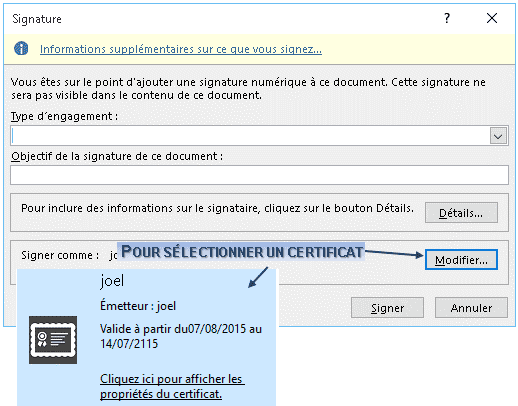
![]()
![]() dans C:\Program Files\Microsoft Office 16\root\office16\
permet de créer son propre certificat
dans C:\Program Files\Microsoft Office 16\root\office16\
permet de créer son propre certificat
4. DÉMONSTRATION - TUTORIEL - ENTRAINEMENT
![]()
<clic g> sur
"démonstration" et la suivre
la fermer
<clic g> sur "didacticiel" et reproduire la démonstration en
suivant les bulles d'aide
la fermer
![]()
<clic g> sur "entrainement" et
suivre les consignes de "description" ci-dessous